谷歌浏览器手机版如何注册账号?谷歌浏览器为用户提供简单、高效的浏览体验,不少用户喜欢使用这款浏览器办公或者娱乐,它支持电脑端使用也支持手机端使用,有一部分用户想在手机上下载谷歌浏览器,那么在使用之前需要注册一下账号,具体的操作流程很多人都不清楚。下面小编就给大家带来谷歌浏览器手机版账号注册详细步骤,大家快来学习一下吧。

1、首先进入谷歌浏览器app,点击右上角【登录】(如图所示)。
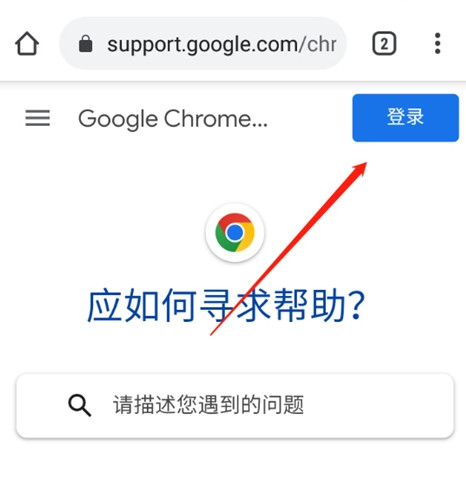
2、点击【创建账号】-【为自己创建】(如图所示)。

3、填写创建Google账号的信息并点击【下一步】(如图所示)。
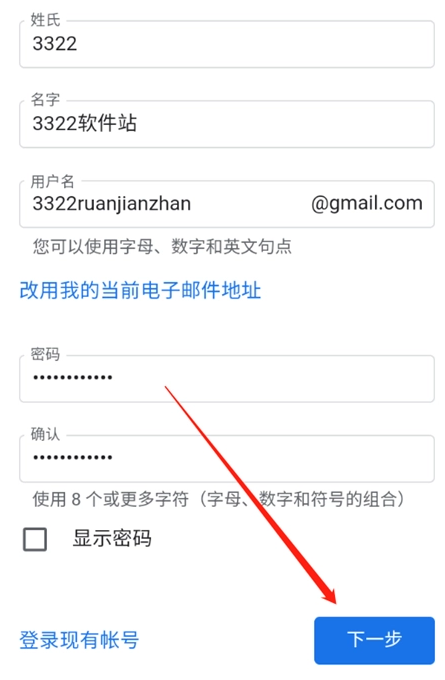
4、然后在验证界面中输入自己的手机号码,点击【下一步】(如图所示)。
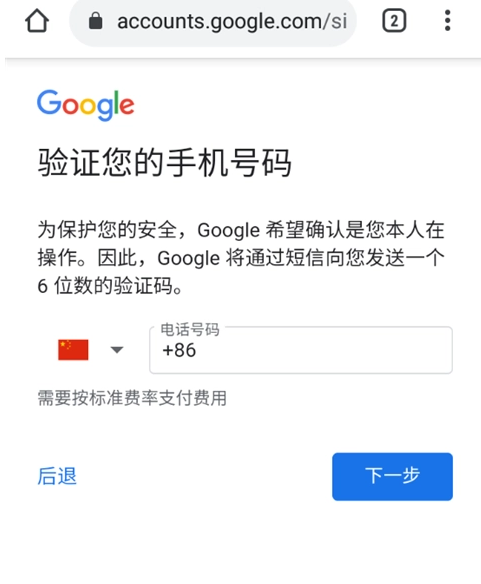
5、输入验证码,点击【验证】(如图所示)。

6、最后再次填写相关信息,进行最后的步骤【下一步】-【下一步】-【同意】即可完成创建(如图所示)。
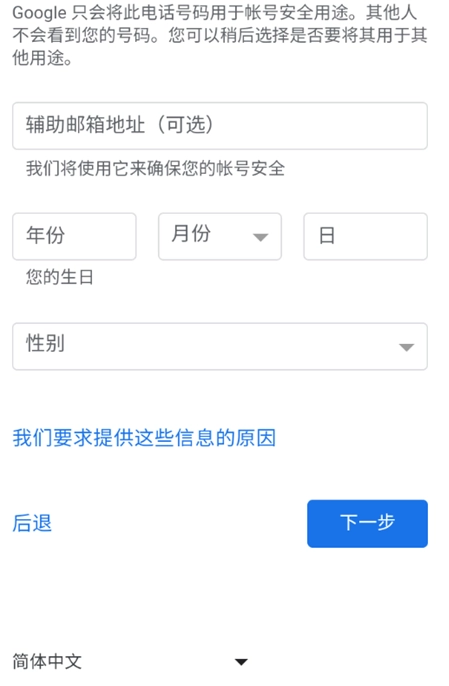
7、如若在注册的过程中,出现【此电话号码无法用于验证】,那么你需要到手机设置里面,把手机的语言改成英语,待改了过后,重新进行前面的步骤就可以进行验证了(如图所示)。
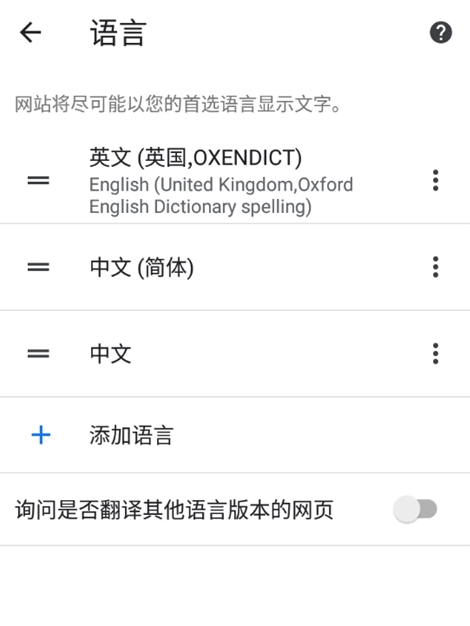
以上就是小编给大家带来的【谷歌浏览器手机版如何注册账号?谷歌浏览器手机版账号注册详细步骤】的全部内容啦,更多浏览器教程,敬请关注本站!
